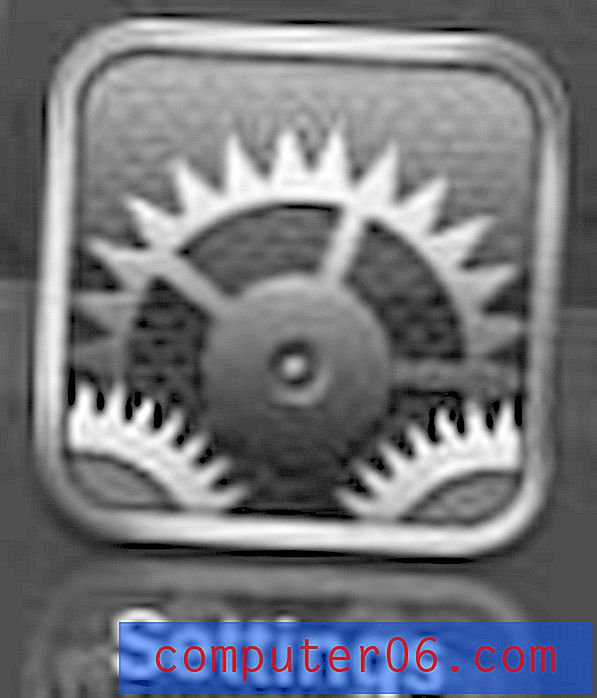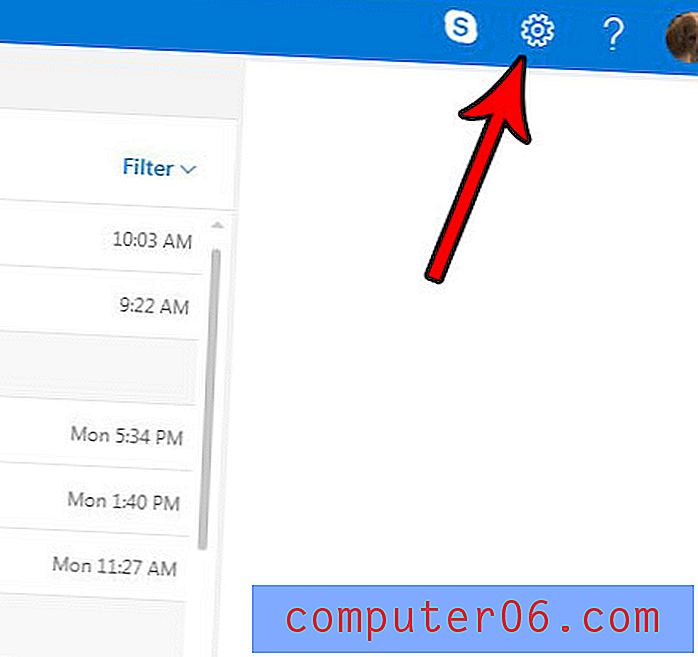Jak zahrnout název dokumentu v horní části stránky při tisku z Tabulek Google
Tabulky mohou být obtížné navzájem rozeznat, když jsou vytištěny, zejména pokud obsahují podobné informace. Například bez identifikačního názvu, pokud by bylo obtížné určit rozdíl mezi měsíční zprávou o prodeji za leden a měsíční zprávou o prodeji za únor. Tento zmatek může vést k chybám, takže je nejlepší se tomuto problému vyhnout, kdykoli je to možné.
Jedním ze způsobů, jak toho dosáhnout pomocí vytištěných tabulek Google, je zahrnout název dokumentu v horní části stránky. Tyto informace se zobrazí v horní části každé stránky a tištěná verze tabulky bude mít stejný název jako digitální verze uložená na Disk Google. Pokračujte níže a uvidíte, jak můžete při tisku z Tabule zahrnout název dokumentu.
Jak vytisknout název souboru v horní části stránky v Tabulkách Google
Kroky v této příručce změní nastavení tisku tabulky tak, aby se název dokumentu vytiskl v horní části každé stránky. To neovlivní žádné z vašich dalších tabulek na Disku Google. Pokud chcete změnit název, který se vytiskne v horní části stránky, můžete tak učinit kliknutím na nadpis v horní části karty Tabulky a jeho úpravou.

Krok 1: Otevřete soubor Tabulek na Disku Google. Na Disk Google se dostanete přístupem na adrese https://drive.google.com.
Krok 2: Klikněte na kartu Soubor v horní části okna.
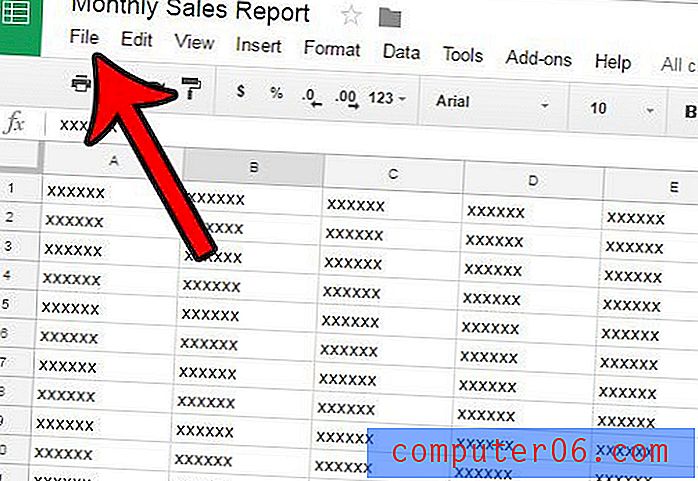
Krok 3: Klikněte na možnost Tisk v dolní části nabídky. Nabídku Tisk můžete otevřít také přímo stisknutím kláves Ctrl + P na klávesnici.
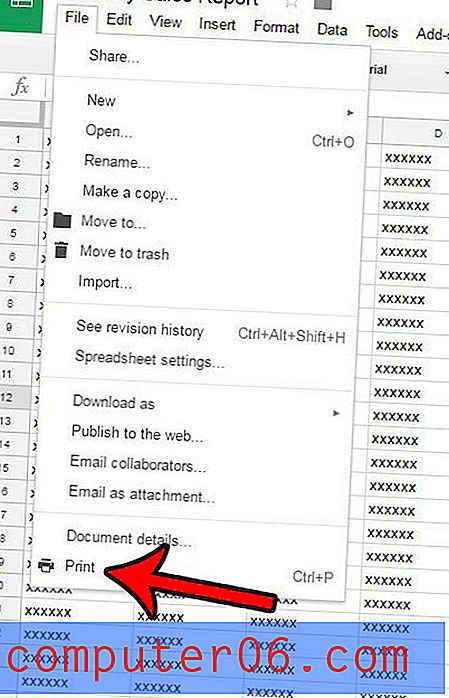
Krok 4: Zaškrtněte kruh vlevo od názvu Zahrnout dokument a klikněte na tlačítko Tisk .
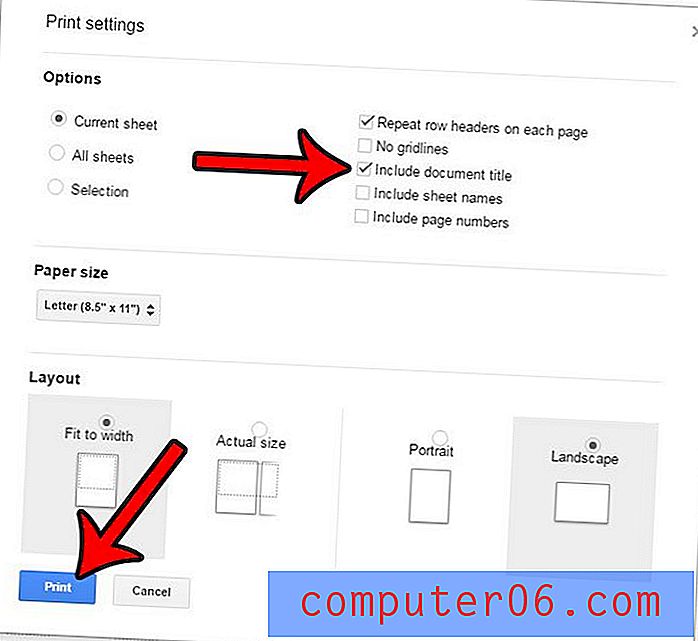
Krok 5: Klepnutím na tlačítko Tisk vytiskněte dokument. V závislosti na prohlížeči se může zobrazit náhled tištěného dokumentu. Nyní je vhodná doba, abyste si ji prohlédli a potvrdili, že bude tisknout s požadovaným formátováním. Pokud něco vypadá špatně, můžete klepnutím na tlačítko Storno vrátit zpět a upravit další nastavení.
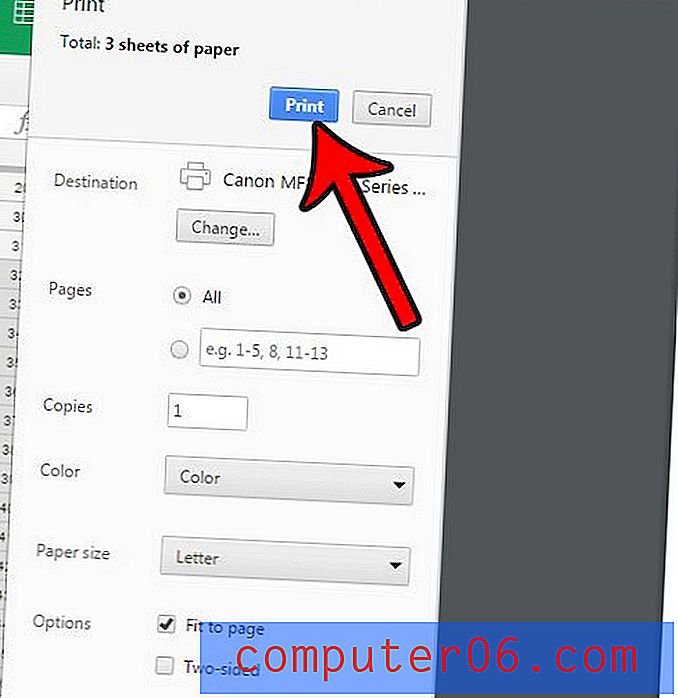
Mnoho nastavení tisku dostupných pro Tabulky Google je k dispozici také v Excelu. Můžete si přečíst našeho průvodce tiskem Excelu, pokud jste v tomto programu pohodlnější a rádi byste upravili nastavení tisku pro soubory Excelu.